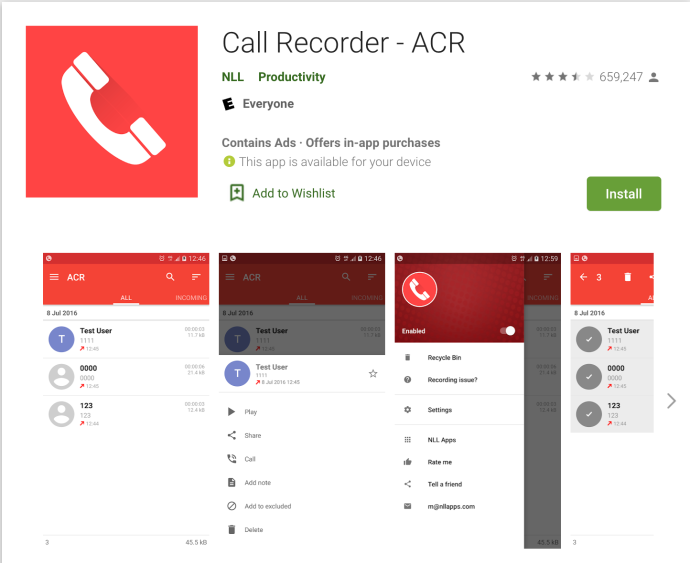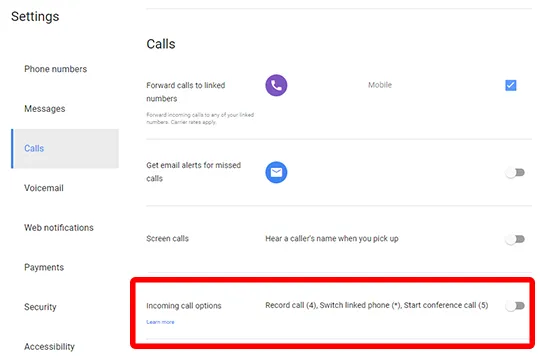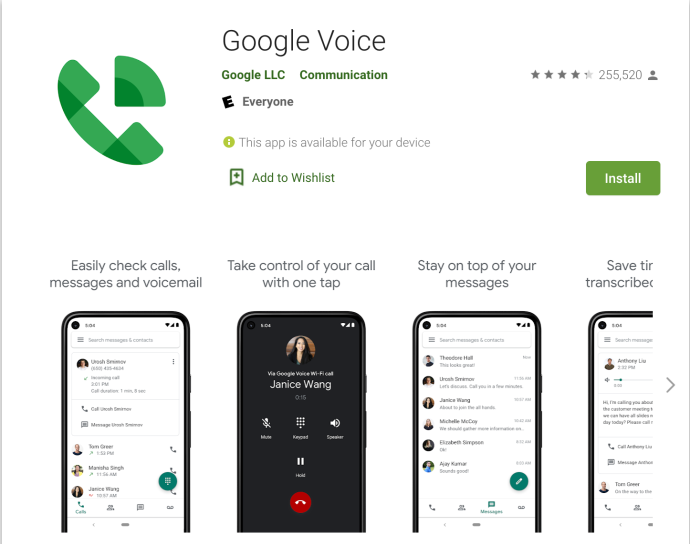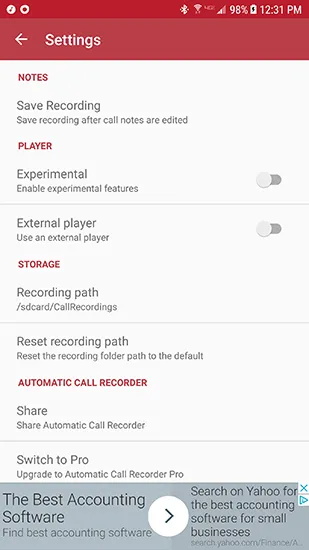Сви смо били тамо: ПРЕСТАНИТЕ да зовете представника корисничке службе који је био невероватно непристојан, или сте заказали преглед код доктора и заправо сте заборавили време и датум следећег прегледа. Можда запошљавате за своје мало предузеће, интервјуишете телефоном и морате касније да се вратите на дискусију. Шта год да је разлог, снимање телефонског позива може бити корисна алатка за разматрање – иако ћете желети да будете опрезни и да добијете сагласност пре него што снимите неког другог током телефонског позива.
У Плаи продавници постоје десетине апликација које могу да снимају звук позива, али не могу све то да ураде аутоматски. На срећу, постоји Аутоматиц Цалл Рецордер, апликација са веома буквалним именом. Ипак, не дозволите да вас ово заустави: овој апликацији верује преко 100 милиона Андроид корисника да би вам помогла у снимању долазних и одлазних позива између две стране. Хајде да погледамо све предности и недостатке аутоматског снимања телефонских позива на Андроид-у.
Напомена о законитости
Снимање било кога преко телефона долази са приличном уделом законских последица ако нисте марљиви у погледу добијања сагласности и поштовања савезних и државних закона у вези с снимањем позива. Да бисте добили дозволу, обе стране морају да пристану на снимање телефонског позива — и да, морате да снимите и сагласност. Једноставно започните позив тако што ћете питати позиваоца или друге позиваоце да ли пристају да буду снимљени. За већину формалних позива, као што су интервјуи, ово није неочекивана пракса. Ако други позивалац одбије ваш пристанак, зауставите и откажите снимање.
Ако покушавате да снимите позив корисничке службе, вероватно нећете морати да тражите одобрење. Већина компанија и линија за корисничку подршку ће вас упозорити када позовете да сте можда снимљени у сврху квалитета. Пошто сагласност функционише у оба смера, обично можете да снимите своју страну позива - али опет, уверите се да имате ту поруку о сагласности на линији.
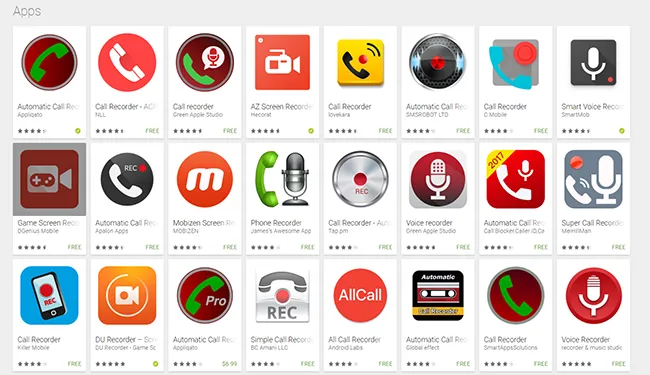
Апликације за снимање телефонског разговора
Већ смо дали нашу препоруку за апликацију за аутоматски снимач позива. За неке, аутоматски снимач позива можда није баш прикладан, па ево неких од наших омиљених апликација за снимање позива на Гоогле Плаи-у.
- Други снимач позива (АЦР) Назив је мало једноставан, али не дозволите да вас завара - АЦР је одлична апликација за оне који траже додатна прилагођавања поред онога што аутоматски снимач позива може да понуди. Можете подесити аутоматско или ручно снимање позива, променити формат снимања, сачувати своје снимке на Дропбок-у или Гоогле Дриве-у и искључити бројеве са листе снимања. То је одлична апликација за оне који желе да контролишу целокупно искуство снимања изван онога што аутоматски снимач позива може да понуди. То је бесплатно преузимање, али за Про верзију, мораћете да платите 2.99 долара да бисте добили Про лиценцу.
- позив рекордер Снимач позива нуди одличан кориснички интерфејс са неким од истих функција које смо видели у другим апликацијама, укључујући аутоматско снимање позива и резервне копије у облаку. Снимач позива такође пружа висококвалитетне аудио узорке, тако да би ваши позиви требало да звуче боље од других основних снимача. Апликација је подржана огласима и нуди куповину у апликацији од 9.99 УСД.
- Греен Аппле Цалл Рецордер : Снимач позива Зелене јабуке је један од најкомплетнијих бесплатних диктафона у продавници. Кориснички интерфејс није тако чист или лак за коришћење у овој апликацији, али то надокнађује велика количина функција. Функције укључују опције снимања и за одлазне и за долазне позиве, подразумевану интеграцију Дропбок-а и Гоогле диска, опције стављања на црну и белу листу и још много тога. То је одлична опција, све док вам не сметају неки огласи у апликацији.
- Гоогле Воице : Ако сте корисник Гоогле Воице-а, биће вам драго да знате да апликација Воице заправо може подразумевано да снима позиве. Није аутоматски и апликација може да снима само долазне позиве (како би покушала да умањи забринутост око одобравања), али је веома одржива опција и једноставна за коришћење. Идите на мени Подешавања у оквиру Гоогле Воице-а, изаберите картицу Позиви и омогућите Опције долазног позива. Сада, када сте у разговору у оквиру Гоогле Воице-а и притиснете „4“ на тастатури за бирање бројева, порука од Гоогле-а ће објавити да је снимање почело. Можете да зауставите снимање у било ком тренутку тако што ћете поново додирнути '4', а друга порука од Гоогле-а ће обавестити позиваоце да је снимање завршено.
Аутоматско подешавање снимача позива
Ако одлучите да се држите наше почетне препоруке, аутоматског снимача позива, ми ћемо вас водити кроз подешавање и коришћење функција апликације. никад Одласком на Гоогле Плаи Преузмите апликацију на свој паметни телефон. Када преузмете и инсталирате апликацију, отворите је да бисте започели подешавање.
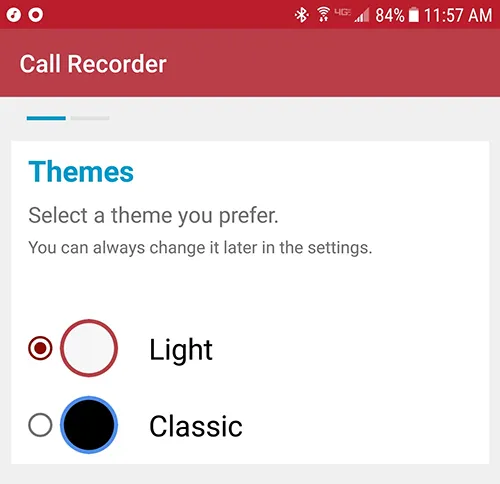
Првобитни избор је да поставите тему боје. Није битно, па направите свој лични избор. Следећи приказ ће од вас тражити да омогућите прављење резервних копија у облаку, било преко Дропбок-а или Гоогле диска. Ово ће омогућити да се подразумевано повећа јачина звука приликом снимања позива како би звук био јаснији и чујнији током репродукције. Након што сте изабрали, притисните Готово.
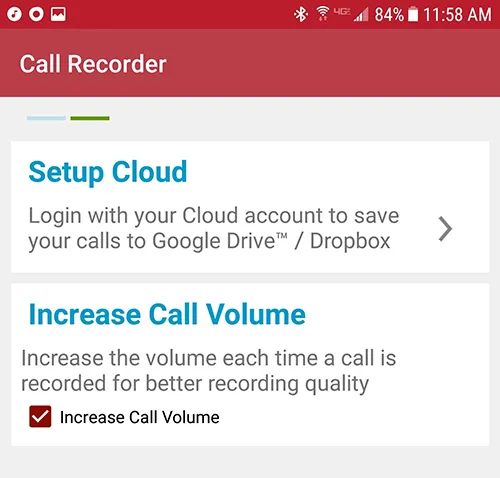
Апликација захтева четири различите дозволе: снимање звука, упућивање телефонских позива и управљање њима, приступ медијима и датотекама на вашем уређају и приступ контактима. Морате дозволити све четири. Када омогућите ове дозволе, бићете одведени на углавном празан екран са две картице: Примљено и Сачувано. Овде ћете пронаћи своје снимке будућих телефонских позива, али за сада, идемо на икону менија у три реда у горњем десном углу екрана. Ово ће отворити клизни мени унутар апликације, дајући вам приступ вашем клауд налогу, уграђеном диктафону и што је најважније, менију подешавања.
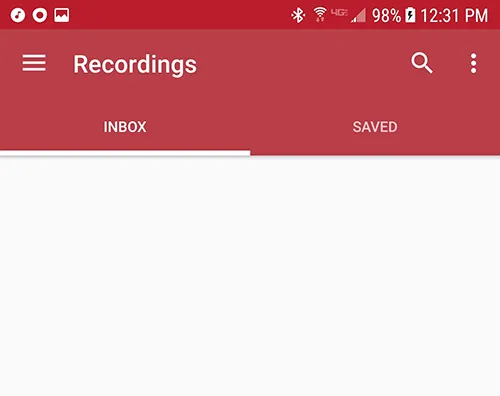
Унутар подешавања ћете пронаћи прекидач за омогућавање или онемогућавање аутоматских позива на вашем Андроид уређају. Ово је подразумевано укључено када инсталирате и подесите апликацију, али понекад не желите да ово буде омогућено. Ако је тако, идите на Подешавања и укључите и искључите прекидач. Испод овога се поново приказују информације о вашем налогу у облаку, а затим менији са детаљнијим подешавањима за снимке, филтере, екран и обавештења. Хајде да брзо погледамо сваку листу пре него што наставимо:
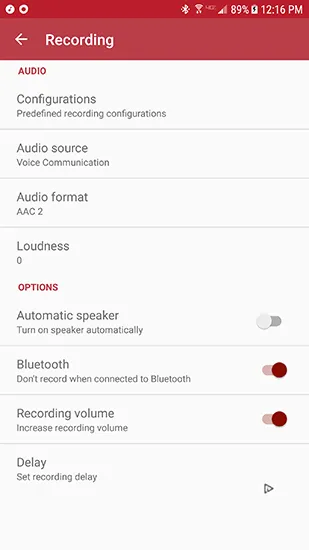
- Облак: Ако сте раније прескочили подешавање Гоогле диска или Дропбок налога, ово је место где ћете моћи да га подесите касније.
- Регистрација: У овом менију постоји много подешавања, а већину њих треба оставити у подразумеваном стању. Аудио извор се може пребацивати између неколико различитих опција, укључујући микрофоне и гласовне позиве, мада је ово најбоље оставити само у Гласовној комуникацији. Аудио формат се може променити у различите типове аудио датотека, укључујући ААЦ, ААЦ2 (подразумевано омогућено) и ВАВ. Ако ваш телефон има проблема са снимањем у подразумеваном формату, можда бисте желели да размислите о промени типова датотека. Овде такође постоји неколико прекидача: прекидач за аутоматско укључивање спикерфона (подразумевано онемогућен), опција да се не снима када је повезан на Блуетоотх (подразумевано омогућен), иста опција јачине снимања коју смо видели током почетног подешавања, и кашњење снимања.
- Филтери: Овде ћете наћи могућност да искључите одређене контакте са листе за аутоматско снимање. Подразумевано, АЦР је подешен да снима све позиве, са величином пријемног сандучета од 100 записа; Ово можете да промените тако да буде само 5 или чак 1000 порука, мада ће за ово друго бити потребно плаћање за Про верзију апликације.
- понуда: Ово подешавање садржи опцију теме за апликацију коју смо видели раније, са избором између „Светло“ и „Класично (тамно)“. Такође можете променити језик апликације и приказати или сакрити тему снимања позива у пријемном сандучету.
- Обавештења: Само три опције попуњавају мени Обавештења — Нови позив, који вам даје обавештење када стигне нови позив, Прикажи позиваоца, који открива детаље позиваоца у том обавештењу о новом позиву, и После позива (подразумевано онемогућено), што ће вам дати логинг резиме за снимање позива.претходни након завршетка горе поменуте регистрације.
Постоји неколико других подешавања у оквиру Аутоматског снимача позива укључујући: ко ће пуштати ваше снимке из апликације, где су снимци ускладиштени на вашем уређају или СД картици и опцију куповине Про верзије из Плаи продавнице за 6.99 долара. .
Већином се већина подешавања може оставити на подразумевана стања, иако ће подешавање филтера бити важно за снимање само одређеног контакта или позиваоца. Од првог подешавања, када су дозволе омогућене, аутоматско снимање позива је спремно за снимање. Најбољи начин да га тестирате на свом уређају је да позовете пријатеља и видите како снимак изгледа на вашем уређају. Ако снимак није сачуван или је оштећен, мораћете да промените формат снимања као што је горе наведено; За већину људи, остављање на ААЦ2 је најбоља опклада.
***
Снимање позива на Андроид-у је веома једноставно, са више од десет моћних опција за снимање позива и аутоматског снимања. Аутоматски снимач позива је један од наших фаворита захваљујући широком спектру подешавања, алатима за прављење резервних копија у облаку и доступности већине функција без плаћања 6.99 УСД за пуну премиум верзију.
И док је Аутоматски снимач позива избор који бисмо препоручили, такође мислимо да би провера било које или свих апликација на горњој листи требало да учини да се осећате добро, било да желите да снимате позиве аутоматски или ручно. Само запамтите да снимите другу особу на линији након што дате свој пристанак и прекинете телефонски разговор или снимање ако то не учини — адвокати и судови схватају овакве ствари веома озбиљно, и не бисмо волели да било који читалац дође у топлој води преко телефонског снимка.